GMASK是一款专业处理马赛克的工具,用户使用处理文件以后,原来的视频文件会变大一些,主要可以实现毛玻璃效果、颜色反转及多种马赛克效果的添加或去除,软件界面简洁,操作简便,它并没有安装程式,只有解压缩后将GMASK.EXE 放置到桌面或开始选单上来使用。
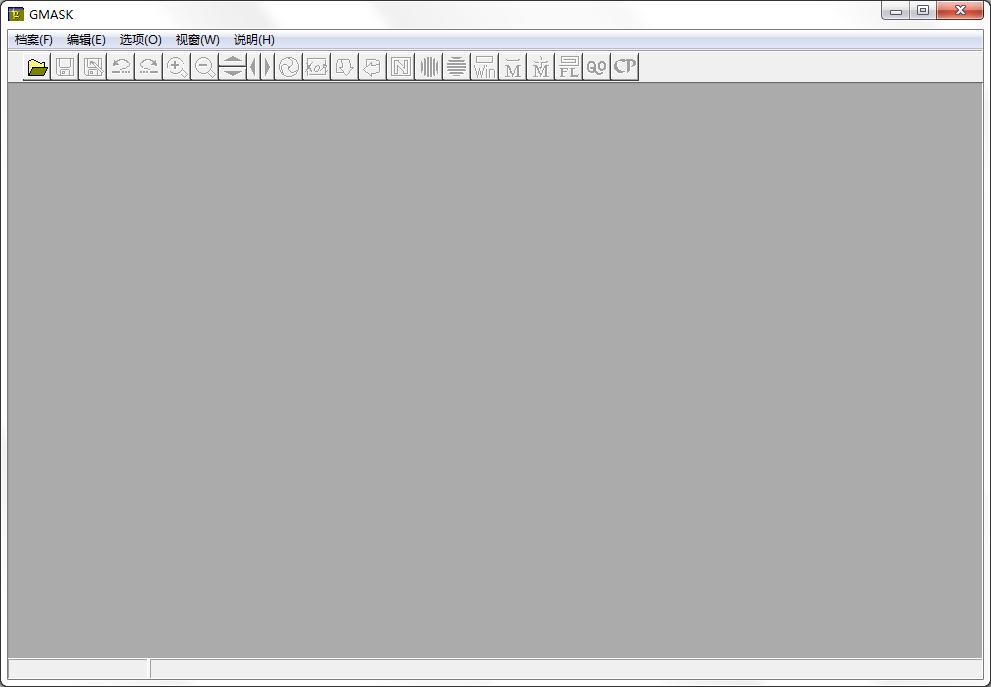
基本简介
GMask是一款实用的图片处理及图片加马赛克工具,可以实现毛玻璃效果、颜色反转及多种马赛克效果的添加或去除,非常方便。
它可以帮你在图片上添加马赛克效果,比如你在网上下载一张图片,但是图片是有水印LOGO的,这时候可以使用这款GMask软件在图片LOGO位置添加马赛克效果,这样就可以把LOGO遮住了。为图形文件添加和清除马赛克,还可以实现毛玻璃效果·颜色反转及多种马赛克效果的添加或去除。
软件有多种打马赛克的方式供您使用!可以快速地为图片制作复杂而有效率的马赛克效果,让不宜观看此图片的人不会受到“视觉伤害”,而且如果你是图片的“加工”者,也可以随时“逆向操作”,获得原始的图像。
它可以对付WIN、MEKO-、MEKO+、FL、Q0以及CP的“马赛克”处理方式,支持BMP、DIB、JPG和PNG等图像格式
功能介绍
支持以下的马赛克处理。
纵横的玻璃样处理。
正负片反转。
XOR 0x80 处理。
RGB更换。
上下左右的图像反转。
MEKO马赛克互换处理。
WIN马赛克互换处理。
FL马赛克互换处理。
Q0马赛克互换处理。
CP马赛克互换处理。
软件特色
1、在浏览一些图片的时候经常会发现脸部用马赛克进行遮掩,假如您需要看看马赛克下面到底是身面容,恐怕不容易,经过整理终于找到了这款“GMask”图片马赛克去除工具,GMask可以去除和添加马赛克。
2、特别注意此马赛克去除工具已汉化,保证无毒。
3、使用时会联网寻找解码器,安装即可。
4、马赛克转换之后,原来的视频文件会变大一些。
使用方法
1.打开文件
在通常的文件打开对话方块上加上预视画面。
因此在 640 x 480 的画面会无法全部装进去。
加在下面也可以,但还是没法漂漂亮亮地显示出来,没办法只好
放在右方。将「预视」打钩然后选择文件在右边就会显示图像和大小。
2.快速放大显示窗口的使用方法。
这窗口能用是否选择文件打开後出现的「显示选项」中的「Quick Zoom」
或按 Shift + F1 键来控制是否显示此窗口。
在这窗口上显示现在正动作的窗口的全部图像和用反转的矩形显示出表示的范围。
按鼠标左件或拖曳就会很快地移动到目的地。
再来按鼠标右键然后拖曳选择范围,则那部分就会放大或缩小显示在正动作的窗口。
3.马赛克范围的选择方法。
按鼠标左键,然后拖动来选择。
开始位置不管从左右上下都能选择。
预设值是8dot单位的移动。想选择任意的范围时,在图像上按鼠标右键或
选「附加项」选项的「范围选择」则会出现对话方块,来加以设定。
4. 范围选择附加项对话方块
范围指定开始单位。
不管从哪里都能选择。
从画面左上算起8dot单位能选择。
从画面左上算起16dot单位能选择。
范围大小的单位。
能选择任意的大小。
能选择8dot单位的大小。
能选择16dot单位的大小。
有FL 马赛克色反转。
如果将此打钩,在FL马赛克时就不会有色反转。
玻璃样处理格子单位
能任意变更玻璃样处理时的大小,通常是8。
5. JPEG 附加项
Read Option.
No Smooth.
将此打钩图像的质量会稍差,但读入速度会加快。
预设值是不打钩。Write Option
Quality.
能指定0~100的数值。越大图像质量越好,但文件大小会变大。
预设值是80。
Smoothing Factor Set.
将此打钩则在Factor上能代入1~100的值。要保存马赛克加工.
过的图像时请勿使用。输入越大的数值时图像会变模糊。
Create progressive JPEG file.
使用最新的JPEG (6a) 格式保存。
但没办法读的程式还不少,所以少用为妙。
Optimize cording.
将文件最适化文件大小会减小。
但保存上会稍微花时间。
不过大慨不会差别很大。
Sampling Factor set 1x1.
要保存马赛克加工的文件时请务必打钩。
否则会残留青色部分。若要保存除去马赛克的图像时.
或许不要打钩会比较漂亮。
使用说明
1开启图片:
首先,下载GMask这个软体,这是一个操作容易,不复杂的软体,
它并没有安装程式,只有解压缩后将GMASK.EXE 放置到桌面或开始选单上来使用。
当你打开之后,从左上角开启旧档选择你要加工的图片。
2快速放大视窗的方法:
选择档案开启后,按“显示选项”中的“Quick Zoom”,或按 Shift + F1 键来控制是否显示此视窗。
图片中央的小方格,即是“Quick Zoom”(马赛克)的效果,可以藉此小视窗来控制图片,相当方便。
3设定您所要加马赛克(加码)的范围:
您可以使用滑鼠左键拖曳来选择,而且不限开始位置皆可拖曳,
或者是你也可在图像上按滑鼠右键或选项选单之范围选择…则会出现对话方块,来加以设定。
当你选取好了范围之后,在要加码的范围会有方格线围住。
4加上马赛克:
这个软体提供数种不同的马赛克方式,位置就在按钮图示(最顶的第二层)的最右边。
由右至左依序是:
CP马赛克、QO马赛克、FL马赛克、正向MEKO马赛克、逆向MEKO马赛克、WIN马赛克、横毛玻璃、纵毛玻璃、正负片反转、左右反转、上下反转、XOR0X80、更换RGB值。
只要将想要加码的地方取好范围,然后点选自己想要加码的方式,就可以得到想要的效果。
此外,加码人当然也可以利用逆向操作来解码。

萤石云视频电脑版是萤石云官方推出的基于视频应用的桌面版软件。这里提供最新的萤石云视频软件下载,可以让你通过萤石云视频网络摄像头来监控实时画面,软件功能非常强大,界面简洁,操作方便快...

网易MuMu模拟器是一款十分好用的安卓模拟器类软件,具备了操作流畅、全面兼容、智能辅助等特色,能够完美兼容市面上90%的手游,并且能够获得与手机一样的操作体验,并且支持多开,对多账号的玩...

迷你兔数据恢复软件是一款功能十分强大的系统数据恢复软件,软件可以快速的全盘扫描电脑内存,查找电脑中最近删除或丢失损坏文件,迅速的帮助用户恢复指定数据。同时软件还可以恢复DVD光盘、U盘...

ApiPost是一款功能强大的API接口调试与文档管理工具,是API文档、调试、Mock、测试一体化协作平台,可直接生成并导出html、markdown等格式接口文档的API调试、管理工具,支持团队协作,为开发人...

Visual Studio Code Webview UI toolkit是由一款用于在 Visual Studio Code 中构建基于 webview 的扩展。其中拥有非常多专业的功能,今天小编为大家提供官方版下载,有需要的小伙伴快来下载吧!

wolai(我来笔记软件)是一款十分便捷且实用的笔记软件,该软件最大特色是将层级和网状链接的信息组织方式结合起来了,致力于为用户提供优质的笔记体验。并且提供了待办、计划、剪藏等功能板块,...
发表评论
共0条
评论就这些咯,让大家也知道你的独特见解
立即评论以上留言仅代表用户个人观点,不代表u老九立场